Come personalizzare la pagina dei risultati di ricerca di WordPress
Pubblicato: 2022-03-22Ti piacerebbe sapere come personalizzare la tua pagina dei risultati di ricerca di WordPress?
Per impostazione predefinita, WordPress non ti consente di farlo. Ma c'è un modo per ottenere il controllo completo sulla pagina dei risultati di ricerca senza scrivere una sola riga di codice.
In questo articolo, ti mostreremo come personalizzare facilmente la tua pagina dei risultati di ricerca di WordPress in pochi clic.
Ecco il sommario per aiutarti a navigare attraverso l'articolo:
- Come mostrare i risultati della ricerca in modalità live
- Come escludere pagine specifiche dai risultati di ricerca
- Come dare priorità a pagine specifiche nei risultati di ricerca
- Come includere i risultati dello shortcode nella ricerca di WordPress
- Come abilitare la funzione di ricerca fuzzy
Perché personalizzare la pagina dei risultati di ricerca di WordPress
La personalizzazione della pagina dei risultati di ricerca del tuo sito ti consente di migliorare l'esperienza utente dei tuoi visitatori e di mostrare loro risultati di ricerca più pertinenti.
È fondamentale se vuoi indirizzare il traffico dai motori di ricerca e garantire il successo del tuo sito a lungo termine.
Esistono diversi modi per personalizzare la pagina dei risultati di ricerca di WordPress:
- Mostra i risultati della ricerca in modalità live . WordPress mostra i risultati di ricerca su una nuova pagina separata, il che non è conveniente e frustrante per i visitatori. Puoi farli visualizzare in modalità live in modo che i tuoi visitatori possano trovare immediatamente ciò che stanno cercando.
- Escludi pagine dai risultati di ricerca . Ci sono delle pagine che non vuoi che appaiano nei risultati di ricerca? Puoi escluderli per evitare di ingombrare i risultati di ricerca e facilitare la ricerca delle corrispondenze giuste.
- Dai la priorità alle pagine nei risultati di ricerca . Vuoi promuovere pagine specifiche nei risultati di ricerca? Puoi dare loro una priorità più alta per renderli più facili da trovare per il tuo pubblico.
- Includi i risultati dello shortcode nella ricerca di WordPress . La ricerca di WordPress ignora gli shortcode, rendendo impossibile trovare il contenuto che visualizzano. Puoi rendere ricercabili codici brevi per risolvere questo problema e arricchire i risultati della ricerca.
- Abilita la funzione di ricerca fuzzy . Vorresti aiutare i tuoi visitatori a trovare i risultati desiderati, anche se commettono un errore di battitura? Abilita la ricerca fuzzy per fare in modo che WordPress trovi corrispondenze parziali.
Ora, diamo un'occhiata a come puoi fare tutto quanto sopra anche senza essere un utente WordPress esperto.
Come personalizzare la pagina dei risultati di ricerca di WordPress
Il modo più semplice per personalizzare la pagina dei risultati di ricerca di WordPress è utilizzare un plug-in come SearchWP.
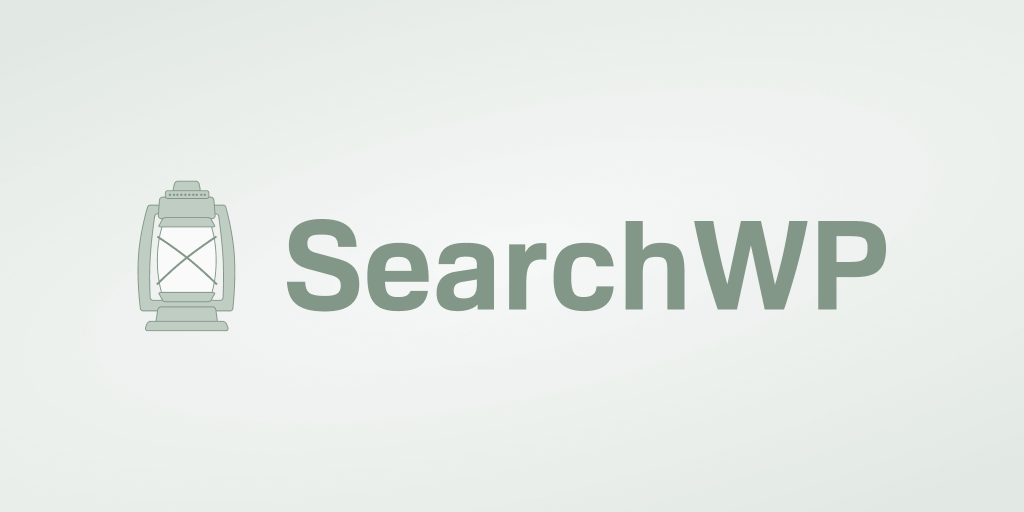
Questo è un plugin flessibile e facile da usare progettato per migliorare la ricerca di WordPress sul tuo sito web.
Dopo l'installazione, avrai il pieno controllo su come funziona la ricerca sul tuo sito e potrai personalizzarla facilmente.
In particolare, puoi escludere e dare priorità alle pagine dai risultati di ricerca, visualizzare corrispondenze in modalità live e molto altro.
Oltre 30.000 proprietari di siti WordPress in tutto il mondo utilizzano già SearchWP per fornire risultati di ricerca più pertinenti al loro pubblico.
Ecco altre cose che puoi fare con SearchWP:
- Rendi ricercabili i tipi di dati personalizzati . La ricerca nativa di WordPress indicizza solo il titolo e il contenuto di post e pagine. Con SearchWP, puoi rendere ricercabili campi personalizzati, tassonomie, tabelle di database e molti altri.
- Tieni traccia delle ricerche . SearchWP raccoglie automaticamente tutti i dati sull'attività di ricerca dei visitatori del tuo sito. Puoi utilizzare queste informazioni per comprendere meglio le esigenze del tuo pubblico e soddisfarle.
- Usa più motori di ricerca . Con SearchWP, puoi utilizzare contemporaneamente alcuni motori di ricerca con impostazioni diverse. Ti consente di creare moduli di ricerca limitati a categorie specifiche, mostrando ai tuoi visitatori risultati più pertinenti.
- Aggiungi ricerca per PDF e documenti . Usando SearchWP, puoi eseguire la ricerca di WordPress in base al contenuto all'interno di file PDF e documenti d'ufficio.
Ora, diamo un'occhiata a come installare SearchWP e usarlo per personalizzare la pagina dei risultati di ricerca.
Il primo passo è prendere la tua copia del plugin SearchWP qui.
Una volta terminato, vai al tuo account SearchWP e vai alla scheda Download .
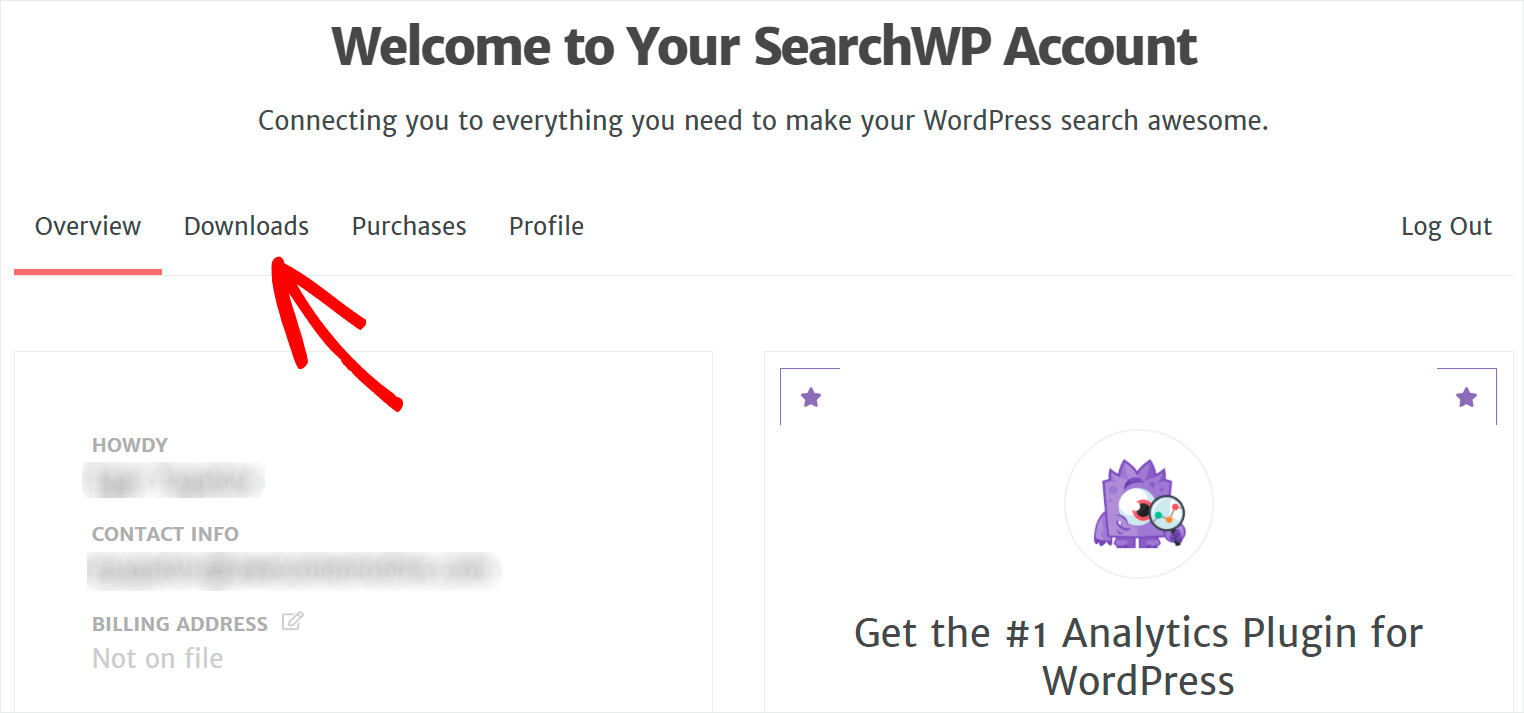
Quindi, premi il pulsante Scarica SearchWP e salva il file ZIP del plug-in sul tuo computer.
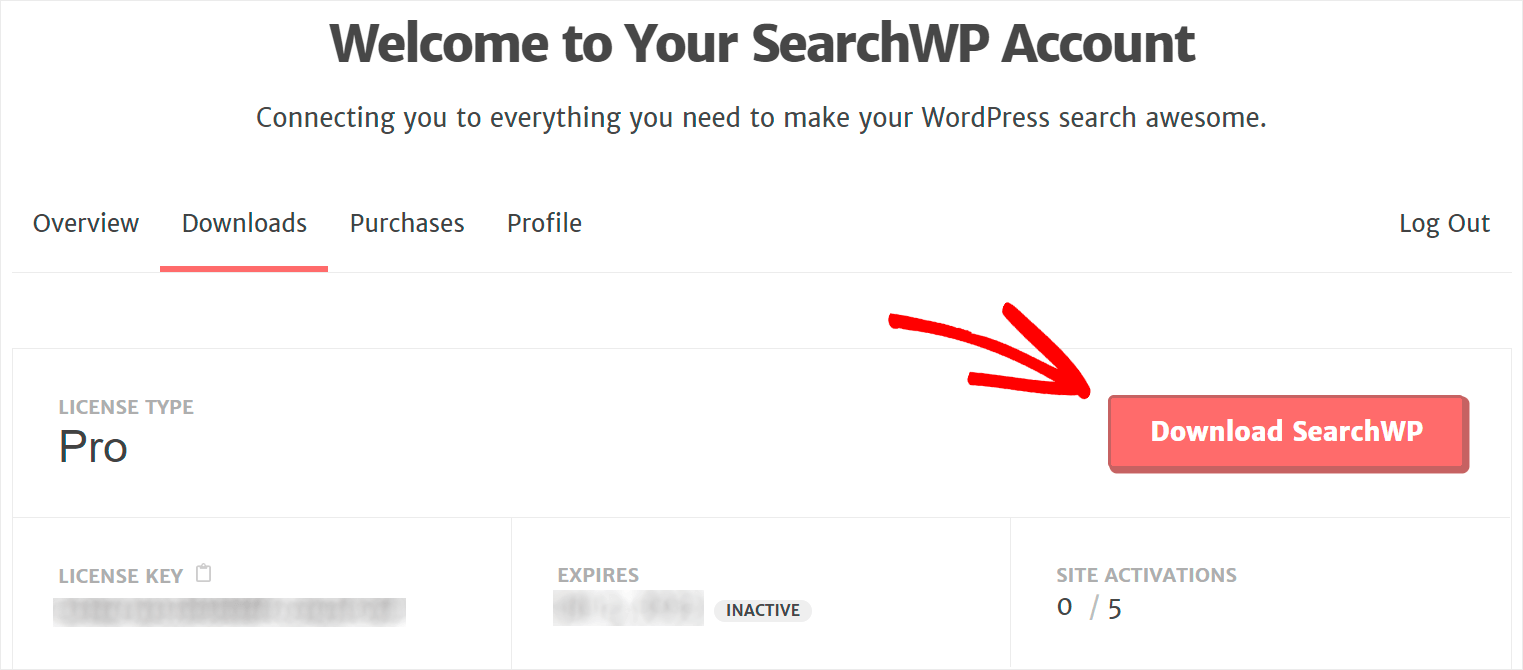
Copia la chiave di licenza nella stessa scheda poiché ti servirà presto per attivare la tua copia del plug-in.
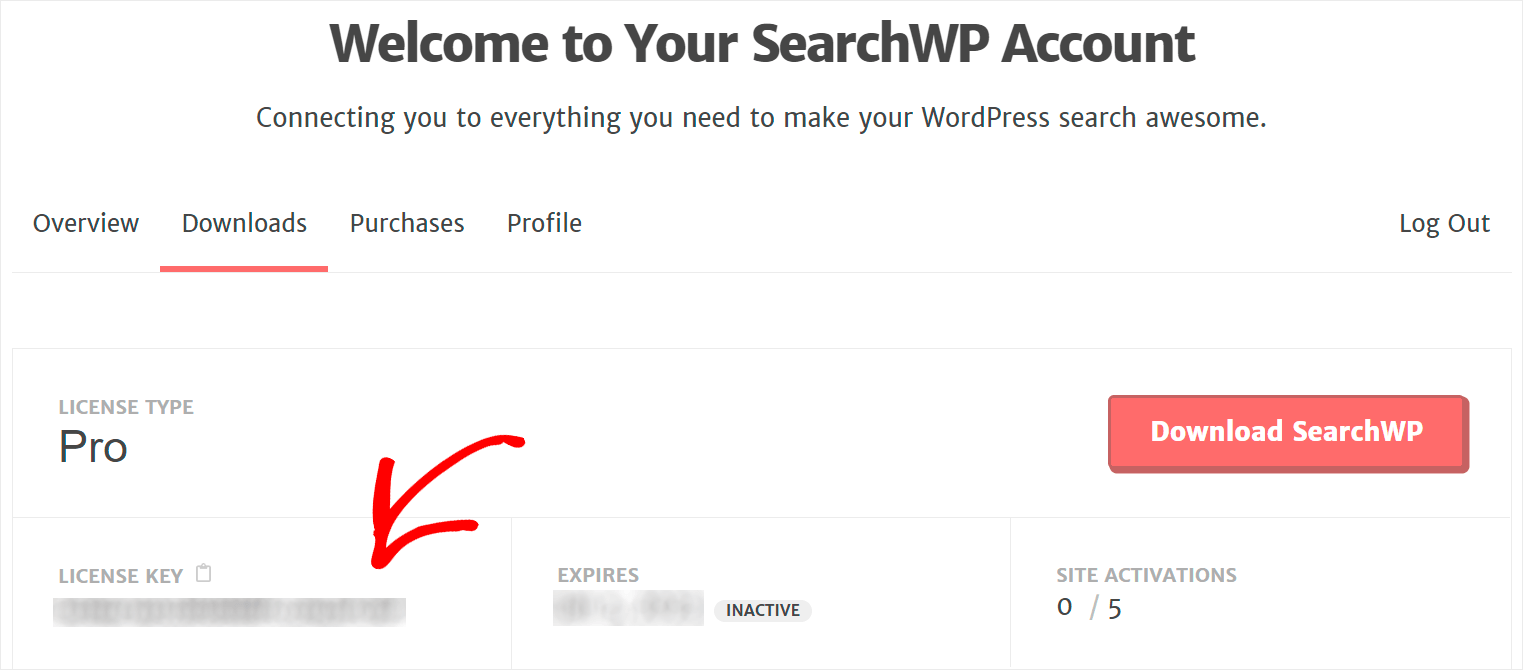
Al termine del download, il passaggio successivo consiste nel caricare il file ZIP di SearchWP sul tuo sito WordPress.
Hai bisogno di un aggiornamento su come farlo? Si prega di seguire le istruzioni descritte in come installare un tutorial passo-passo per il plugin di WordPress.
Dopo aver installato e attivato SearchWP, fai clic sul pulsante SearchWP nel pannello superiore della dashboard di WordPress.
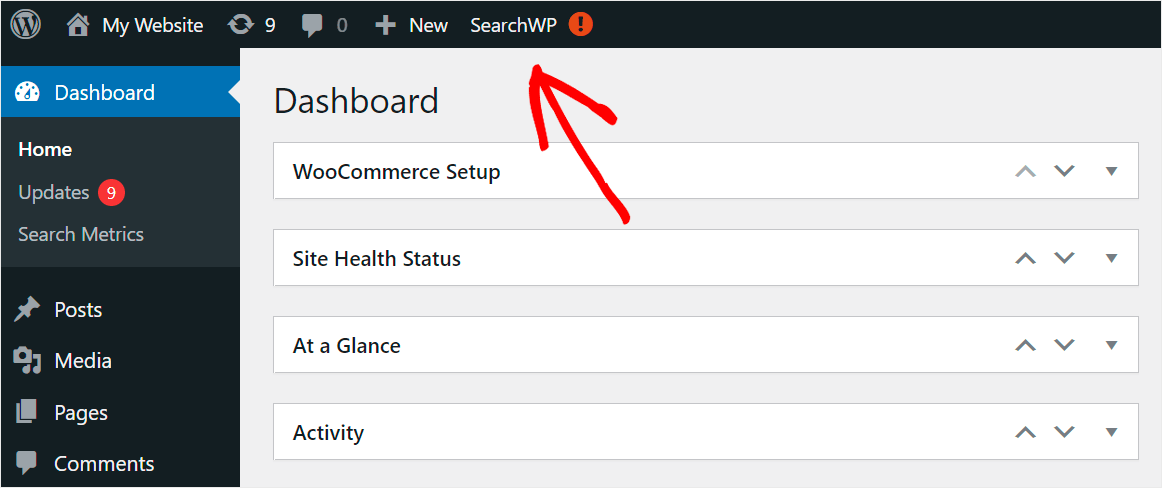
Quindi, vai alla scheda Licenza .

Incolla la chiave di licenza di SearchWP nel campo Licenza e fai clic su Attiva .

Questo è tutto. Hai attivato il plug-in e ora sei pronto per iniziare a personalizzare la pagina dei risultati di ricerca.
Come mostrare i risultati della ricerca in modalità live
Se vuoi fare in modo che il tuo sito WordPress mostri i risultati di ricerca in modalità live, il primo passo è installare il componente aggiuntivo del plug-in SearchWP Live Ajax Search.
Dopo aver installato questo plug-in, tutti i moduli di ricerca esistenti sul tuo sito inizieranno automaticamente a visualizzare i risultati della ricerca in modalità live.
Puoi prenderlo nella pagina di download di SearchWP Live Ajax Search.
Dopo aver navigato nella pagina, premi il pulsante Download e salva il plug-in sul tuo computer.
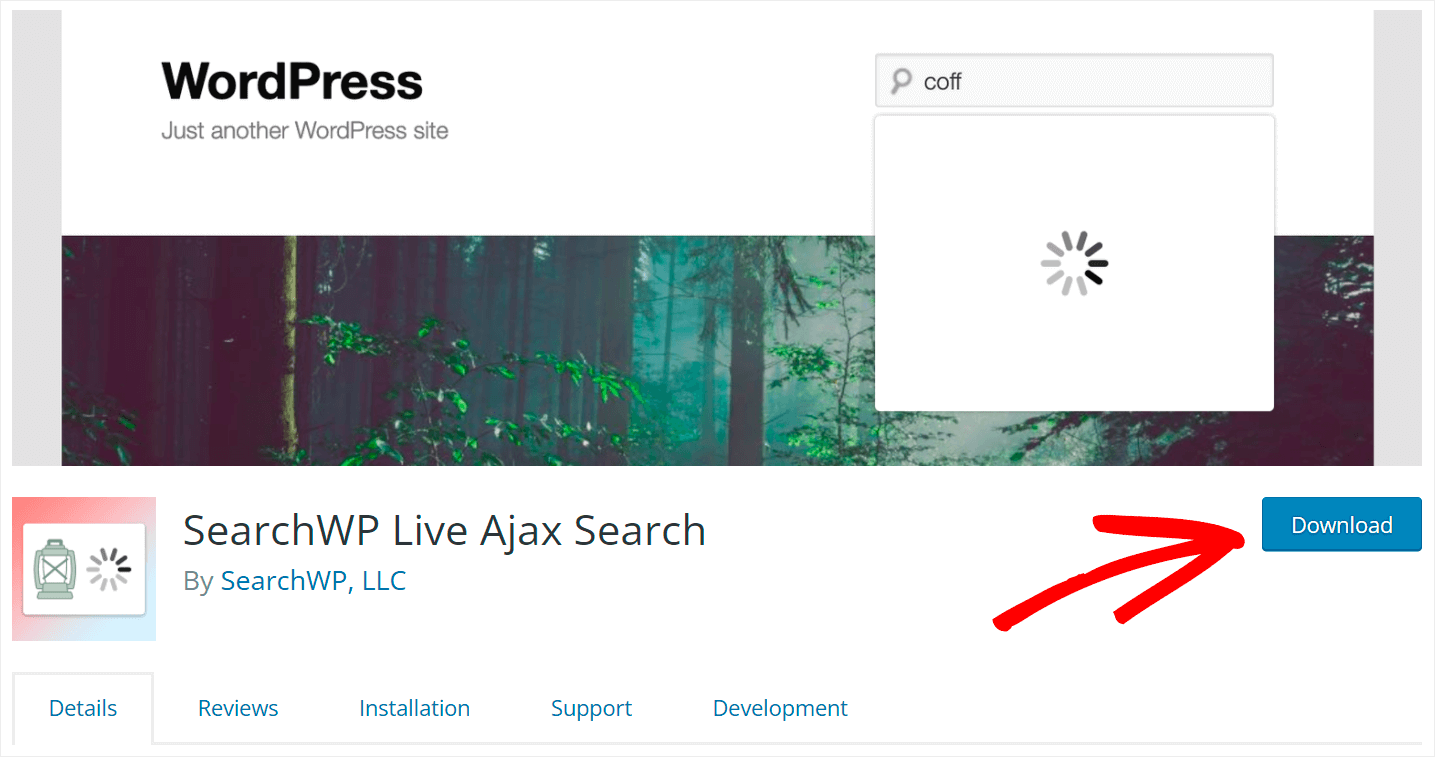

Al termine del download, installa semplicemente il plug-in nello stesso modo in cui hai installato SearchWP.
Questo è tutto. Non è necessario eseguire ulteriori passaggi. Ogni casella di ricerca sul tuo sito ora mostra risultati di ricerca in tempo reale.
Ecco come appare sul nostro sito WordPress di prova:
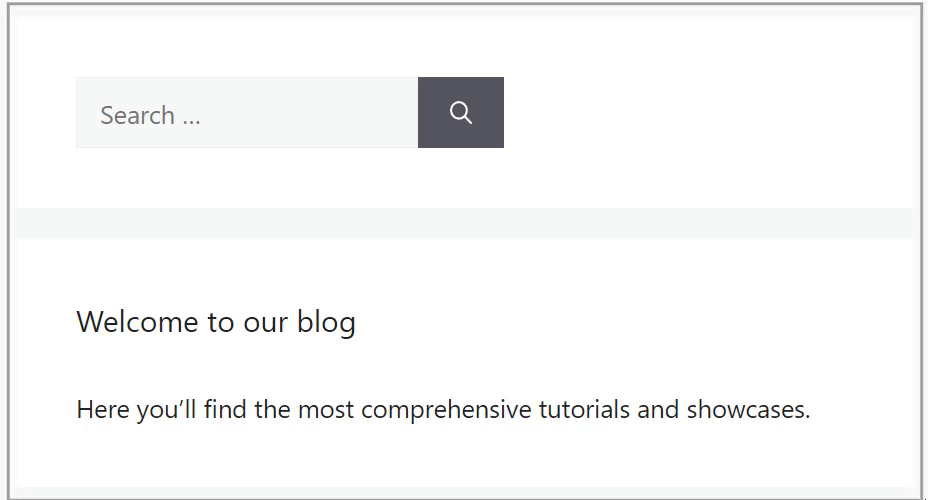
Ora, vediamo in che altro modo puoi personalizzare la pagina dei risultati di ricerca.
Come escludere pagine specifiche dai risultati di ricerca
Se desideri escludere pagine specifiche dai risultati di ricerca del tuo sito, il primo passaggio consiste nell'installare l'estensione Escludi interfaccia utente.
Questa estensione aggiunge la casella di controllo Escludi all'editor di post e pagine, consentendoti di nasconderli dai risultati di ricerca con un solo clic.
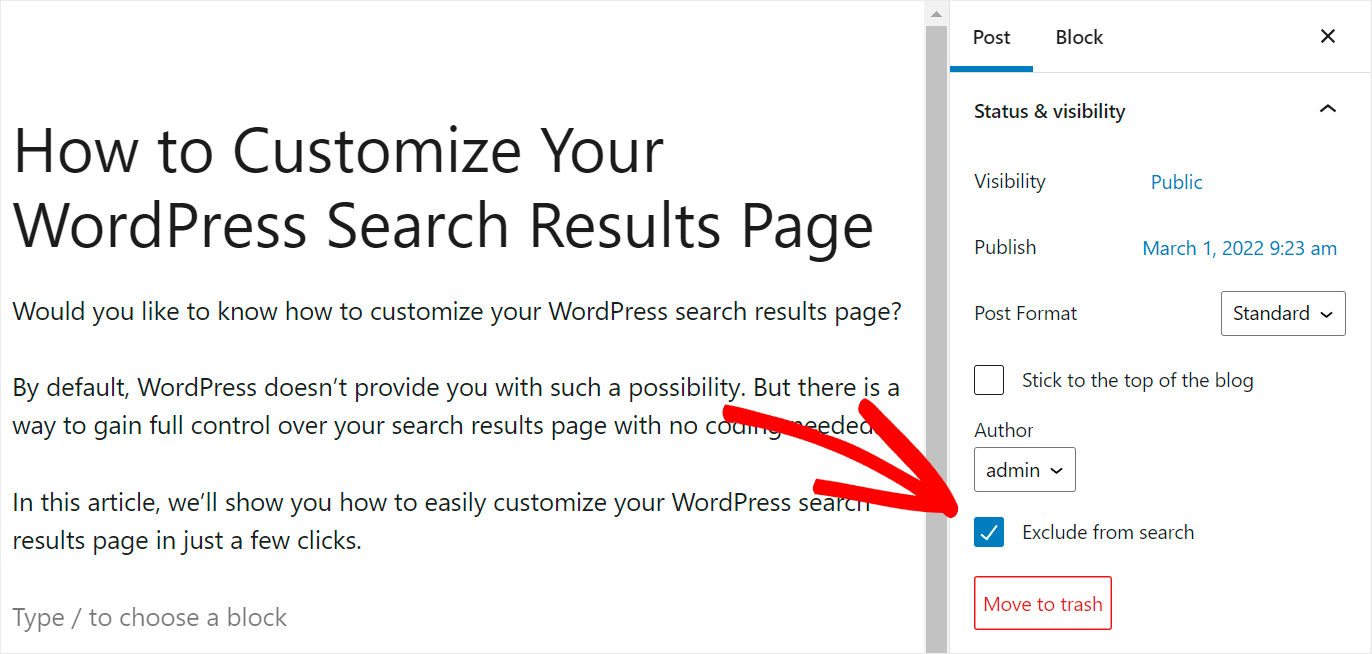
Puoi prenderlo nella pagina di download dell'estensione dell'interfaccia utente di Escludi.
Una volta lì, premi il pulsante Scarica estensione e salva il file ZIP dell'estensione sul tuo computer.
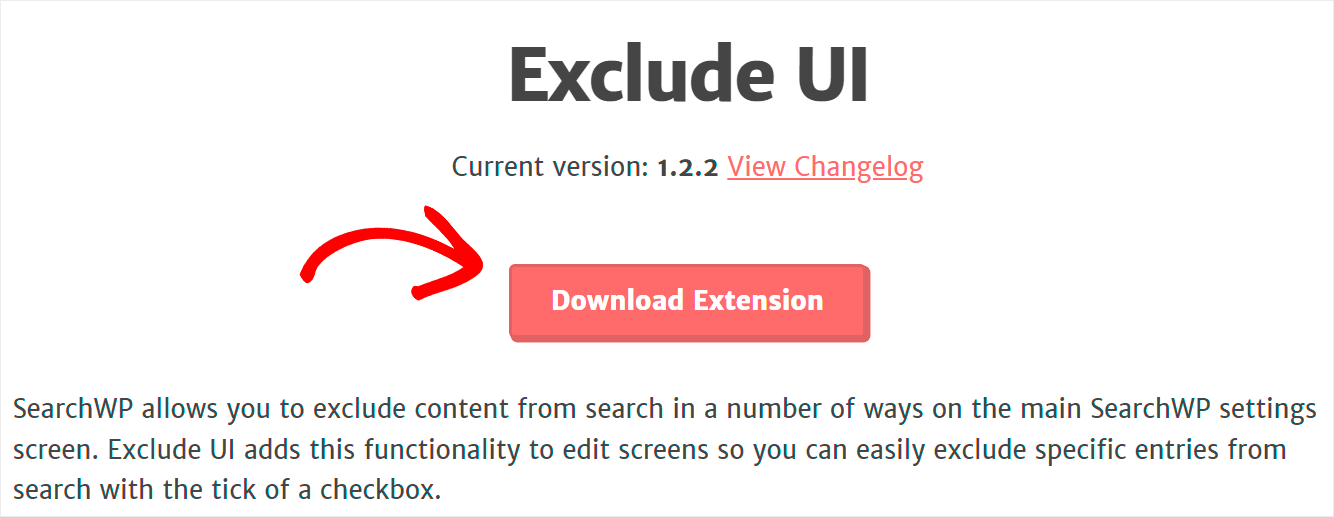
Al termine del download, installa e attiva l'estensione allo stesso modo di SearchWP.
Il passaggio successivo è accedere alla dashboard di WordPress e accedere alla scheda Post o Pagine . Dipende dal tipo di contenuto che desideri escludere dai risultati di ricerca.
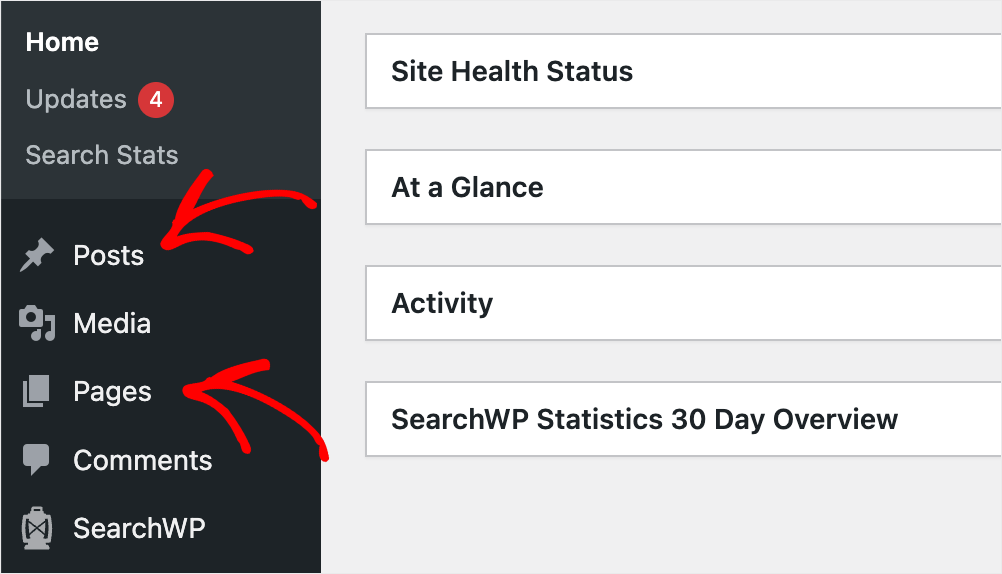
Quindi fai clic sul post o sulla pagina specifici che desideri escludere dai risultati di ricerca sul tuo sito.
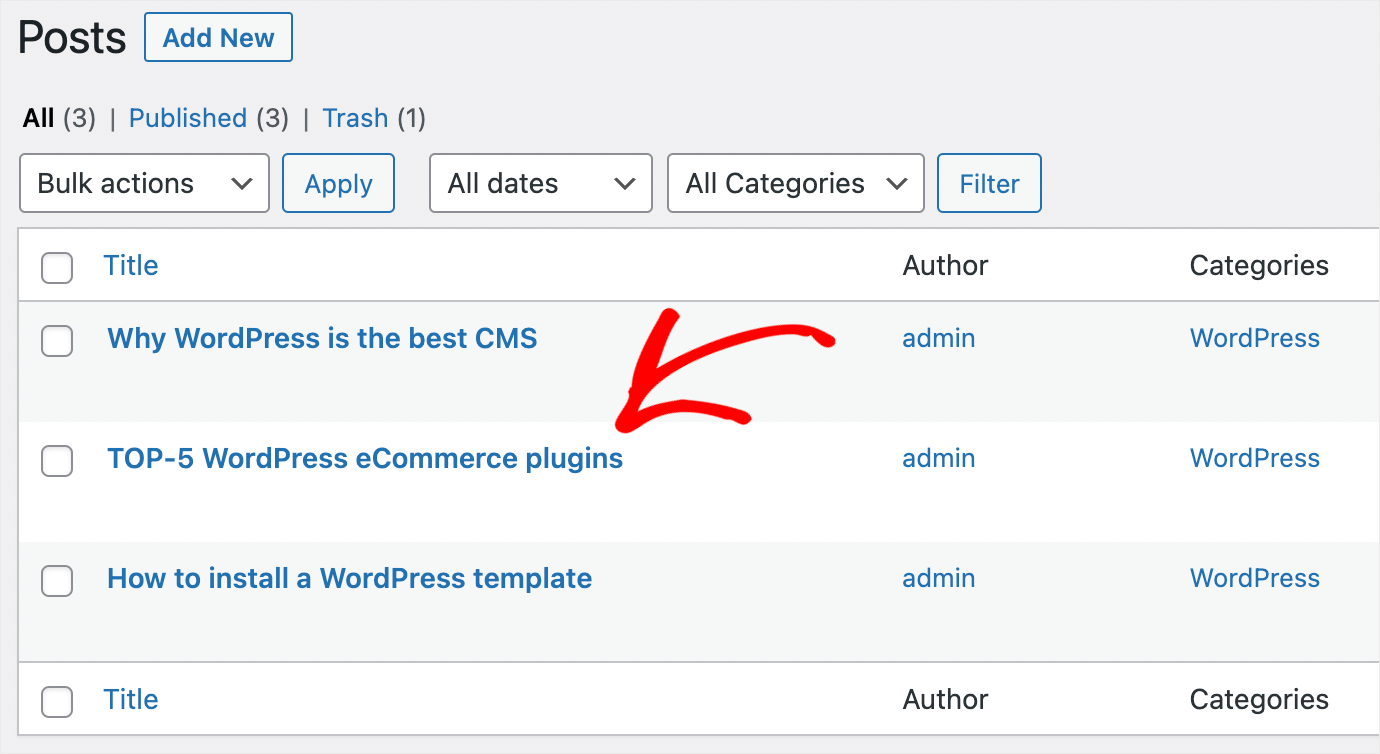
Successivamente, seleziona la casella Escludi nel pannello di destra per nascondere questo post dai risultati della ricerca.

Non dimenticare di salvare le modifiche una volta terminato. Per fare ciò, fai clic sul pulsante Aggiorna , Pubblica o Salva nell'angolo in alto a destra.

Questo è tutto. Hai escluso con successo un post dai risultati di ricerca del tuo sito WordPress.
Per maggiori dettagli, consulta la nostra guida passo passo su come escludere le pagine dai risultati di ricerca del sito in WordPress.
Come dare priorità a pagine specifiche nei risultati di ricerca
Potresti anche voler dare la priorità a risultati di ricerca specifici. Per fare ciò, dovrai scaricare l'estensione Custom Results Order.
Questa estensione ti consente di scegliere quali post o pagine desideri mostrare nella parte superiore dei risultati di ricerca per un termine di ricerca specifico.
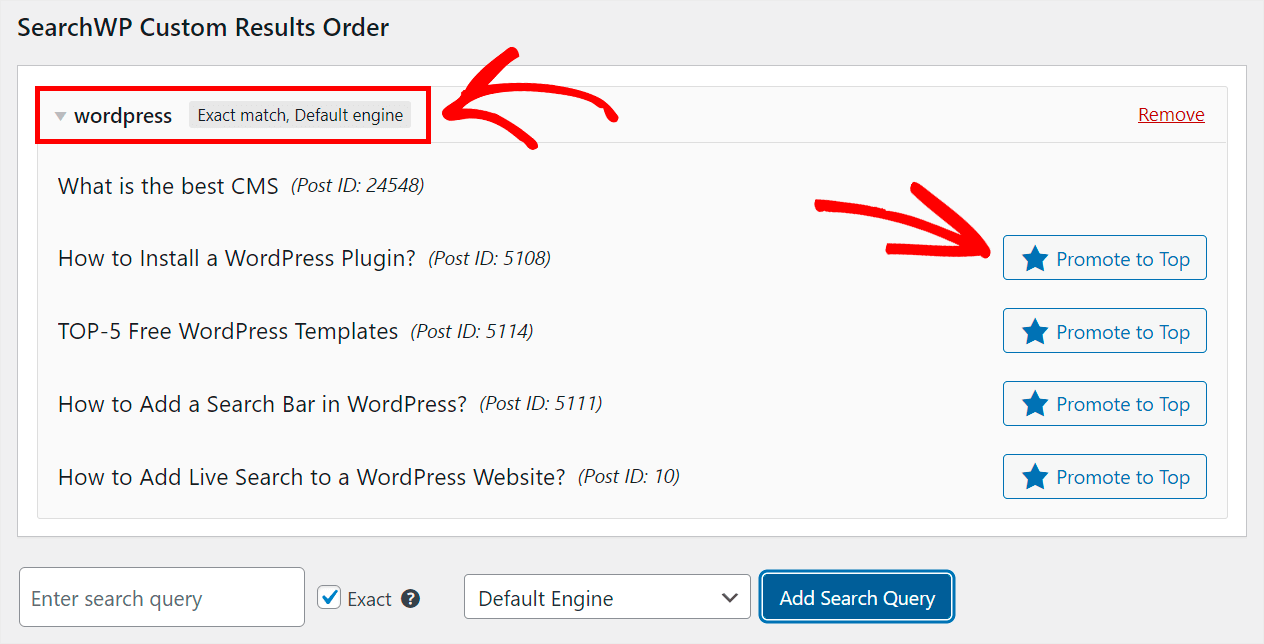
Puoi prenderlo nella pagina di download dell'estensione dell'ordine dei risultati personalizzati.
Una volta arrivato alla pagina, fai clic sul pulsante Scarica estensione e salva l'archivio ZIP dell'estensione sul tuo computer.

Per maggiori dettagli, consulta la nostra guida su come dare priorità ai risultati di ricerca specifici in WordPress.
Come includere i risultati dello shortcode nella ricerca di WordPress
Vorresti arricchire i risultati di ricerca con i contenuti degli shortcode? Consentirà ai tuoi visitatori di cercare gallerie, tabelle e qualsiasi altra cosa visualizzata da codici brevi.
Ecco un esempio di una galleria che puoi rendere ricercabile:
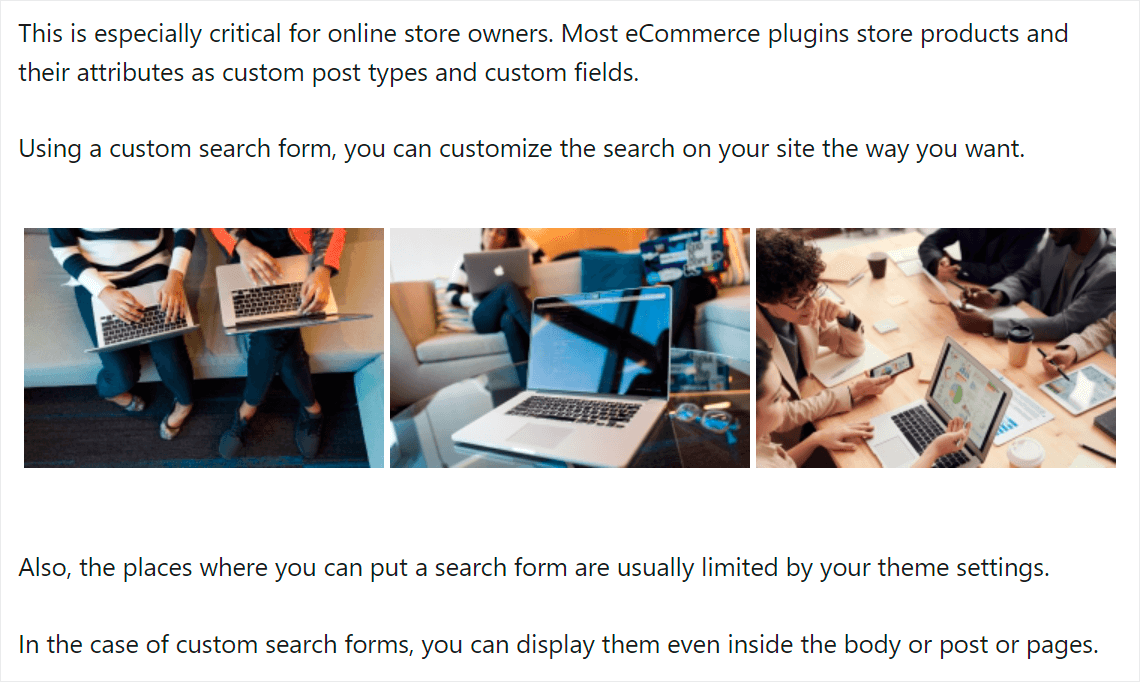
Con SearchWP, puoi creare shortcode per indici WordPress con pochi clic.

Per maggiori dettagli, consulta la nostra guida su come includere i risultati dello shortcode nella ricerca di WordPress.
Come abilitare la funzione di ricerca fuzzy
Vorresti aggiungere una funzione di ricerca fuzzy al tuo sito? Se abilitato, fa in modo che WordPress trovi corrispondenze parziali quando i termini di ricerca non producono risultati.
Questa funzione è estremamente utile e consente ai tuoi visitatori di trovare ciò che stanno cercando, anche se hanno commesso un errore di battitura.
Ad esempio, se sbagliano a scrivere WordPress come "WordtPress", troveranno comunque i post sull'argomento giusto.
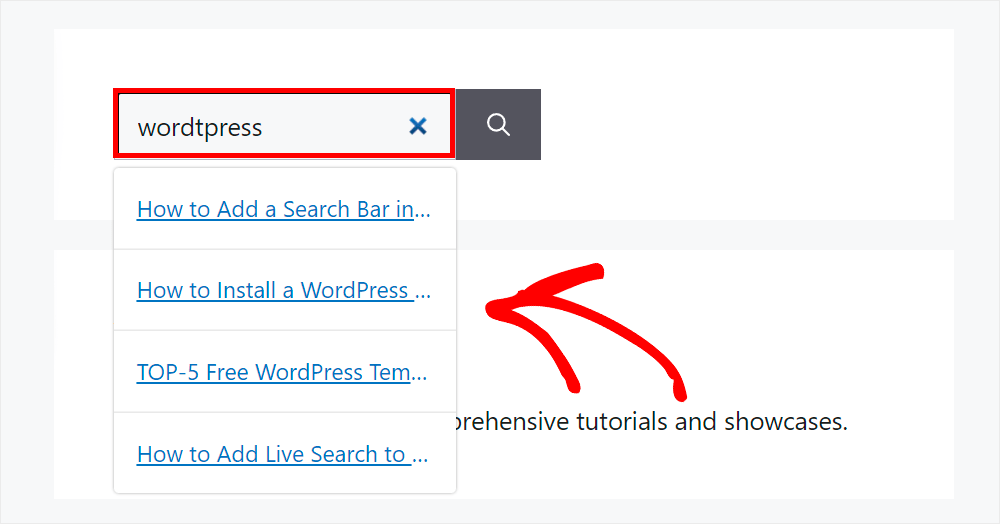
Usando SearchWP, puoi abilitare la ricerca fuzzy semplicemente spuntando una casella di controllo, senza bisogno di codifica.
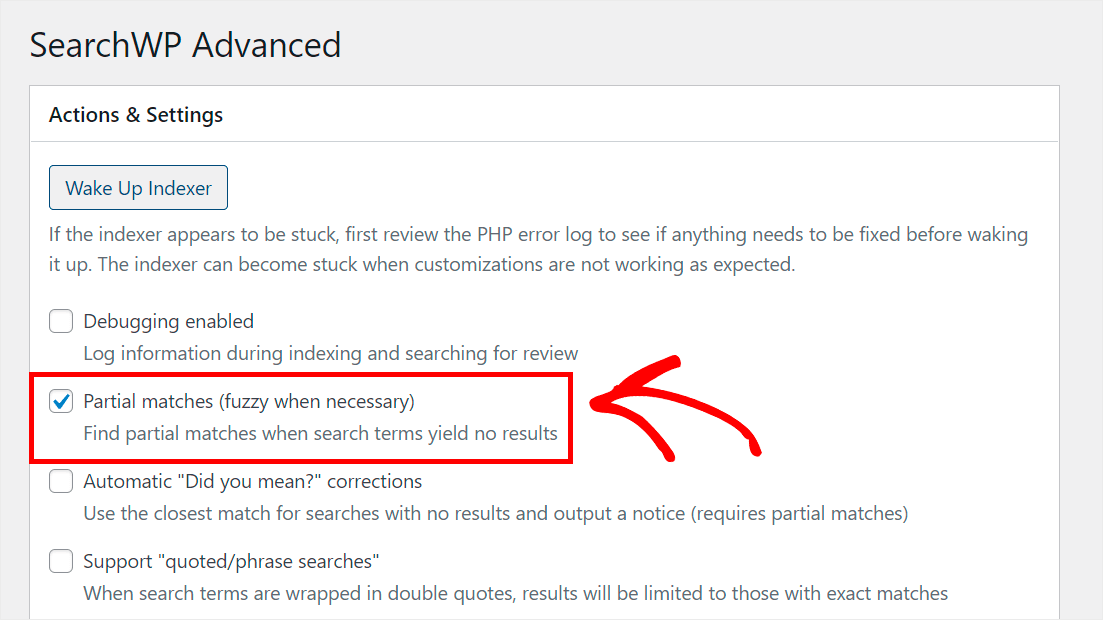
Per maggiori dettagli, segui il tutorial su come aggiungere la ricerca fuzzy al tuo sito WordPress.
In questo articolo, hai imparato come personalizzare la tua pagina dei risultati di ricerca di WordPress.
Personalizzando la pagina dei risultati di ricerca, puoi garantire una migliore esperienza utente, migliorando il posizionamento del tuo sito nei motori di ricerca.
Se sei pronto per ottenere il pieno controllo su come funziona la ricerca sul tuo sito WordPress, puoi prendere la tua copia di SearchWP qui.
Vuoi aggiungere una barra di ricerca al tuo sito? Dai un'occhiata a come aggiungere una barra di ricerca in WordPress con tutorial in 4 modi diversi.
Hai riscontrato problemi con la ricerca sul tuo sito? Segui la guida su come risolvere la ricerca di WordPress che non funziona.
